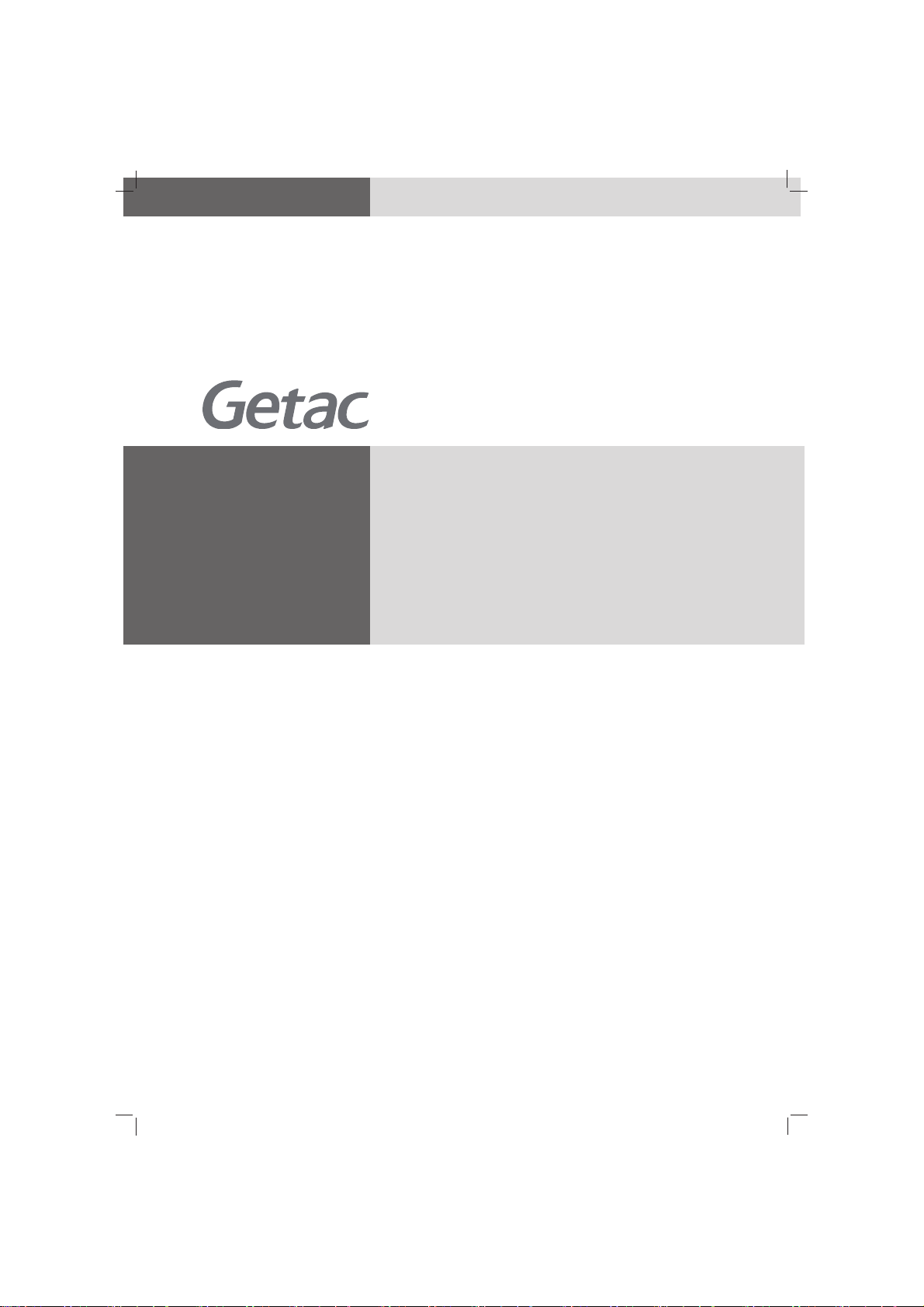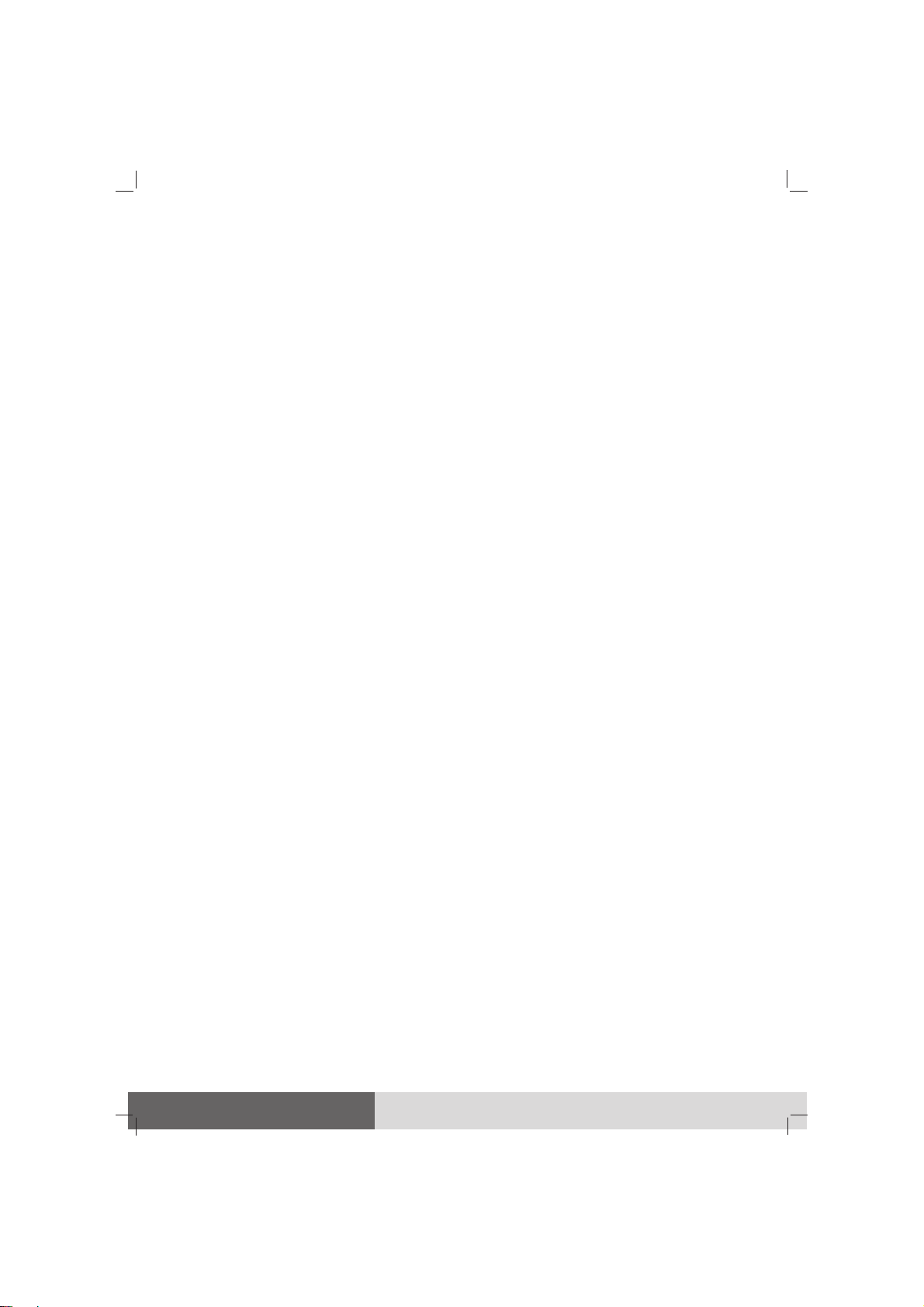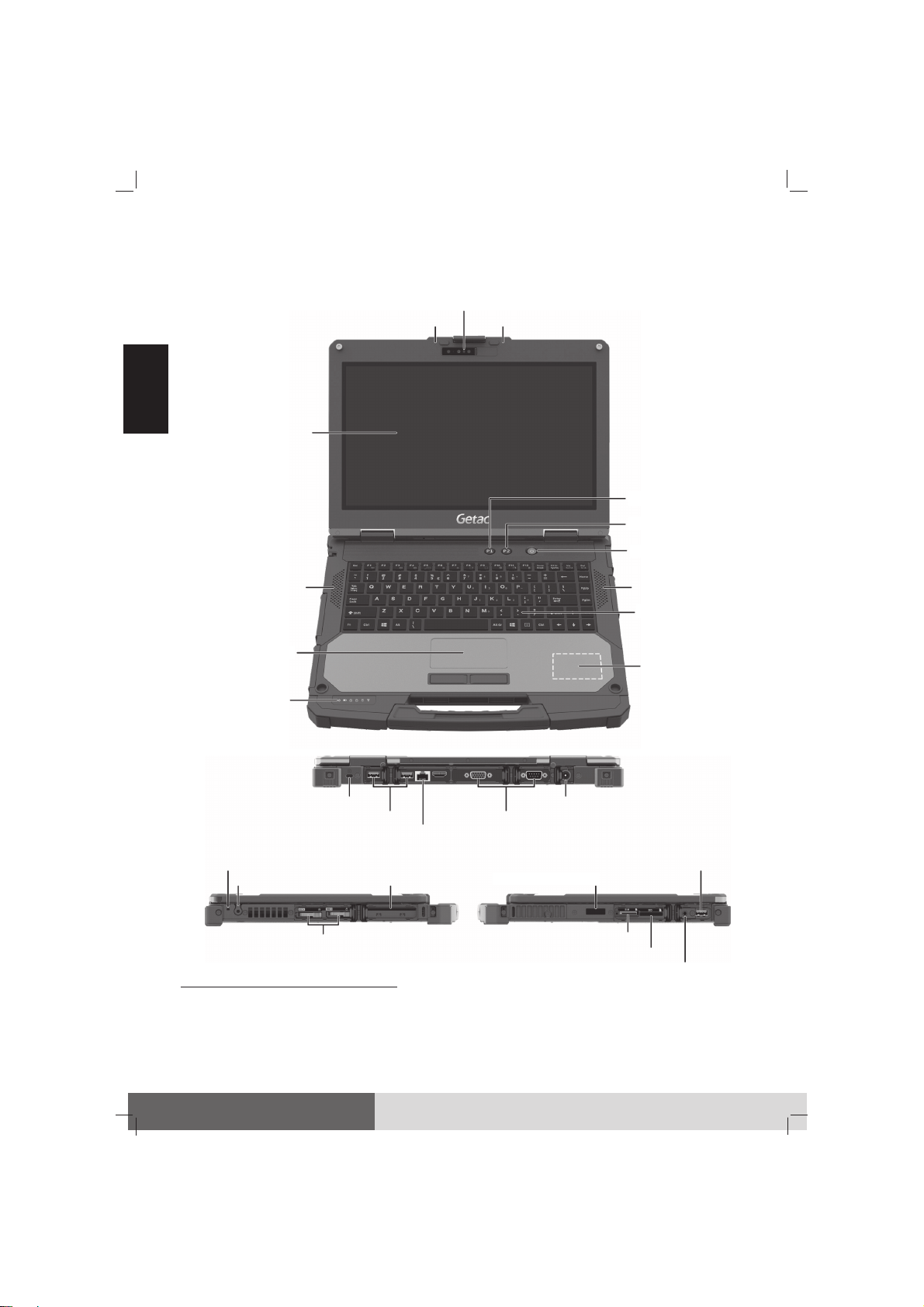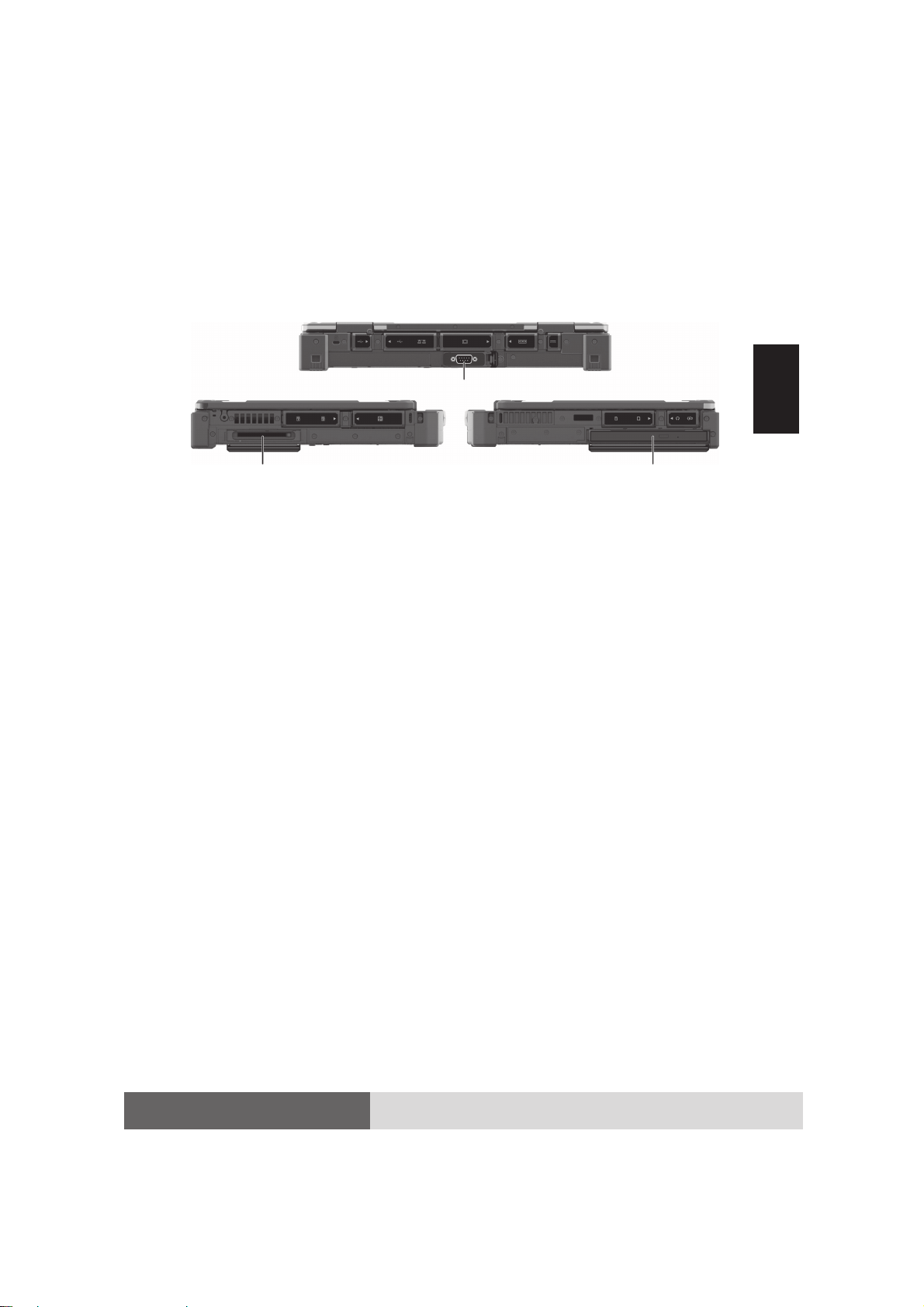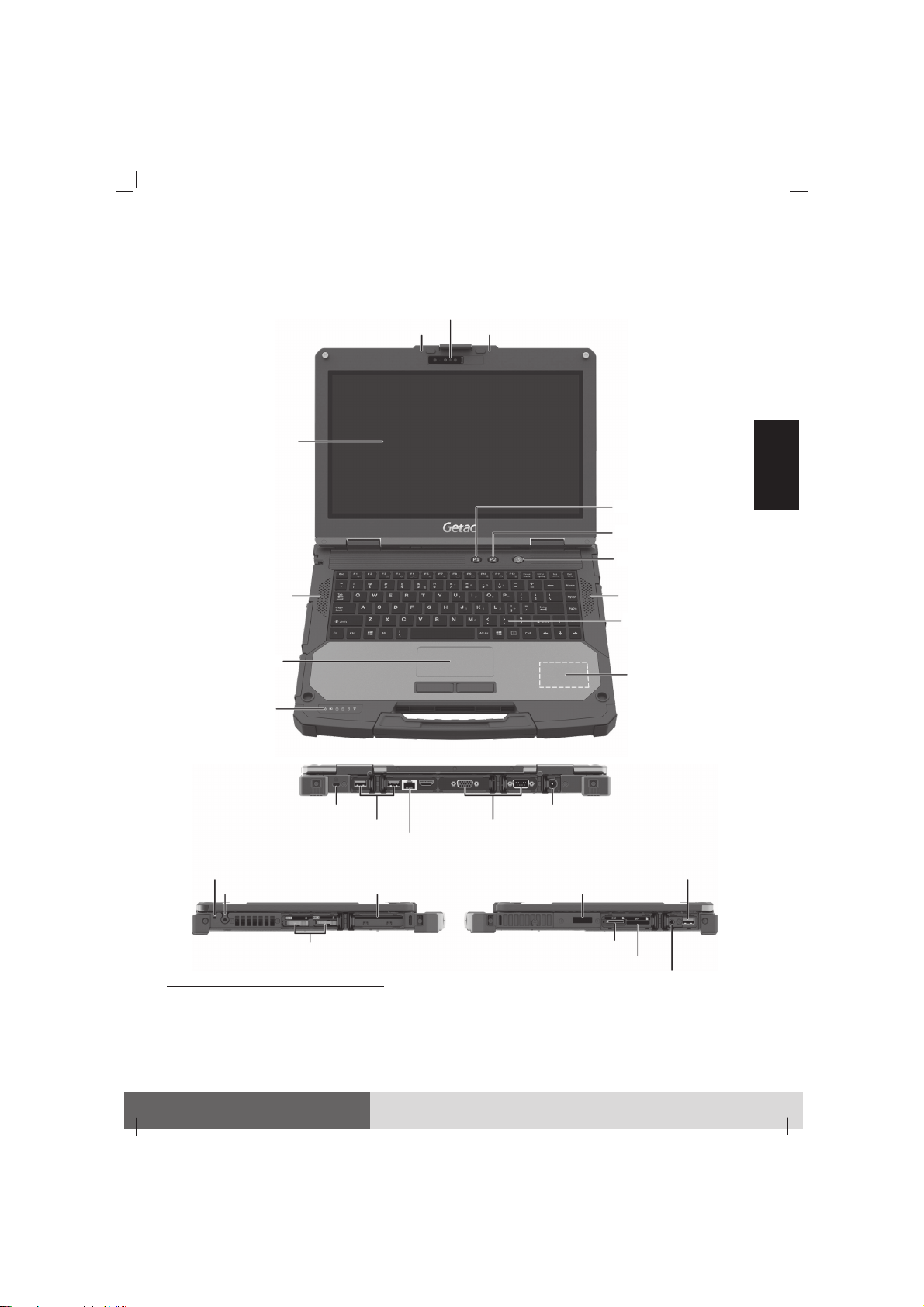4
English
Cleaning Guidelines
•Never clean the computer with its power on.
•Use a soft, lint-free cloth to wipe the
exterior surfaces of the computer.
•Dust or grease on the touchpad can affect
its sensitivity. Clean the pad by using ad-
hesive tape to remove the dust and grease
on its surface.
•If water or liquid is split onto the computer,
wipe it dry and clean when possible. Do not
leave the computer wet when you can dry it.
•In case water or liquid is spilt into the key-
board, immediately turn off the computer
and unplug the AC adapter. Then turn
the keyboard upside down to drain the
liquid out of the keyboard. Make sure to
clean up any part of the spill you can get
to. Though the keyboard of your computer
is spill-proof, liquid will remain in the key-
board enclosure if you don’t remove it.
•If the computer gets wet where the tem-
perature is 0 °C (32 °F) or below, freeze
damage may occur. Make sure to dry the
wet computer.
Battery Pack Guidelines
•To charge the battery, connect the AC
adapter to the computer and an electrical
outlet. The Battery Indicator ( ) on the
computer glows amber to indicate charging
is in progress. When the battery is fully
charged, the Battery Indicator glows green.
•Recharge the battery pack when it is nearly
discharged. When recharging, make sure
that the battery pack is fully charged. Doing
so may avoid harm to the battery pack.
•The battery pack is a consumable product
and the following conditions will shorten
its life:
– when frequently charging the battery
– when using, charging, or storing the
battery in high temperature condition
•To avoid hastening the deterioration of
the battery pack thereby prolonging its
useful life, minimize the number of times
you charge it so as not to frequently
increase its internal temperature.
•Charge the battery pack between 10 °C ~
30 °C (50 °F ~ 86 °F) temperature range.
A higher environment temperature will
cause the battery pack’s temperature to
rise. Avoid charging the battery pack inside
a closed vehicle and in hot weather con-
dition. Also, charging will not start if the
battery pack is not within the allowed
temperature range.
•It is recommended that you do not charge
the battery pack more than once a day.
•It is recommended that you charge the bat-
tery pack with the computer’s power off.
•To maintain the battery pack’s operating
efficiency when removed from the com-
puter, store it in a cool dark place and with
30% ~ 40% charge remaining.
•Important guidelines
When installing or removing the battery
pack take note of the following:
– avoid installing or removing the battery
pack when the computer is in Sleep mode.
Abruptly removing the battery pack may
cause loss of data or the computer may
become unstable.
– avoid touching the battery pack termi-
nals or damage may occur, causing im-
proper operation to it or the computer.
The computer’s input voltage and sur-
rounding temperature will directly affect
the charge and discharge time:
– charging time will be prolonged when
the computer is turned on. To shorten
the charging time, it is recommended
that you place the computer in Sleep or
hibernation mode.
– a low temperature will prolong the
charging time as well as hasten the dis-
charge time.
•When using battery power in an extremely
low temperature environment, you may
experience shortened operating time and
incorrect battery level reading. This phe-
nomenon comes from the chemical char-
acteristics of batteries. The appropriate
operating temperature for the battery is
-10 °C ~ 50 °C (14 °F ~ 122 °F).
•Do not leave the battery pack in storage
for more than six months without
recharging it.